2020-12-08 10:35:02
今天非凡小编为大家带来的PS技巧是关于图片修正的,日常生活中,我们经常会看到一些不小心拍歪的照片,相信很多小伙伴都比较需要这个技能,感兴趣的小伙伴不要错过,赶快来看一下吧!
1、打开Photoshop软件,导入图片素材,选择透视裁剪工具,把奖牌部分圈起来,然后按Enter确定裁剪,

2、裁剪完成,效果如图。

3、使用“透视裁剪工具”还能将拍摄的书本变成平面图,先将图片导入ps软件,点击透视裁剪工具,
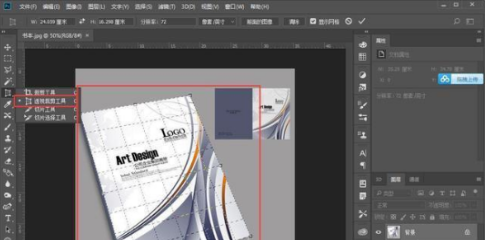
4、此时的效果图是这样,书本的平面图变胖了,
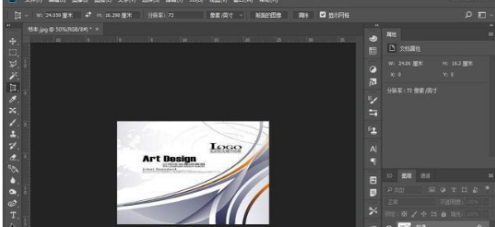
5、不过别急,先按快捷键【Ctrl+Z】回到上一步,再选择透视裁剪工具,不过这次需要点击一个箭头往返的按钮(W值和H值中间),
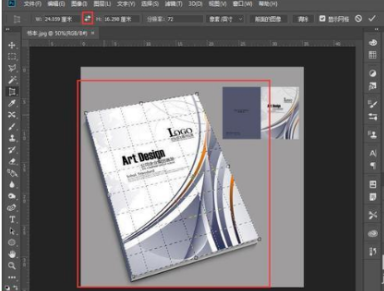
6、将高度和宽度互换,然后按Enter确定,书本平面图就矫正过来了。

好了,今天的分享就到这里了,想要学习更多软件教程就来非凡软件站,快快收藏吧,更多精彩不容错过!